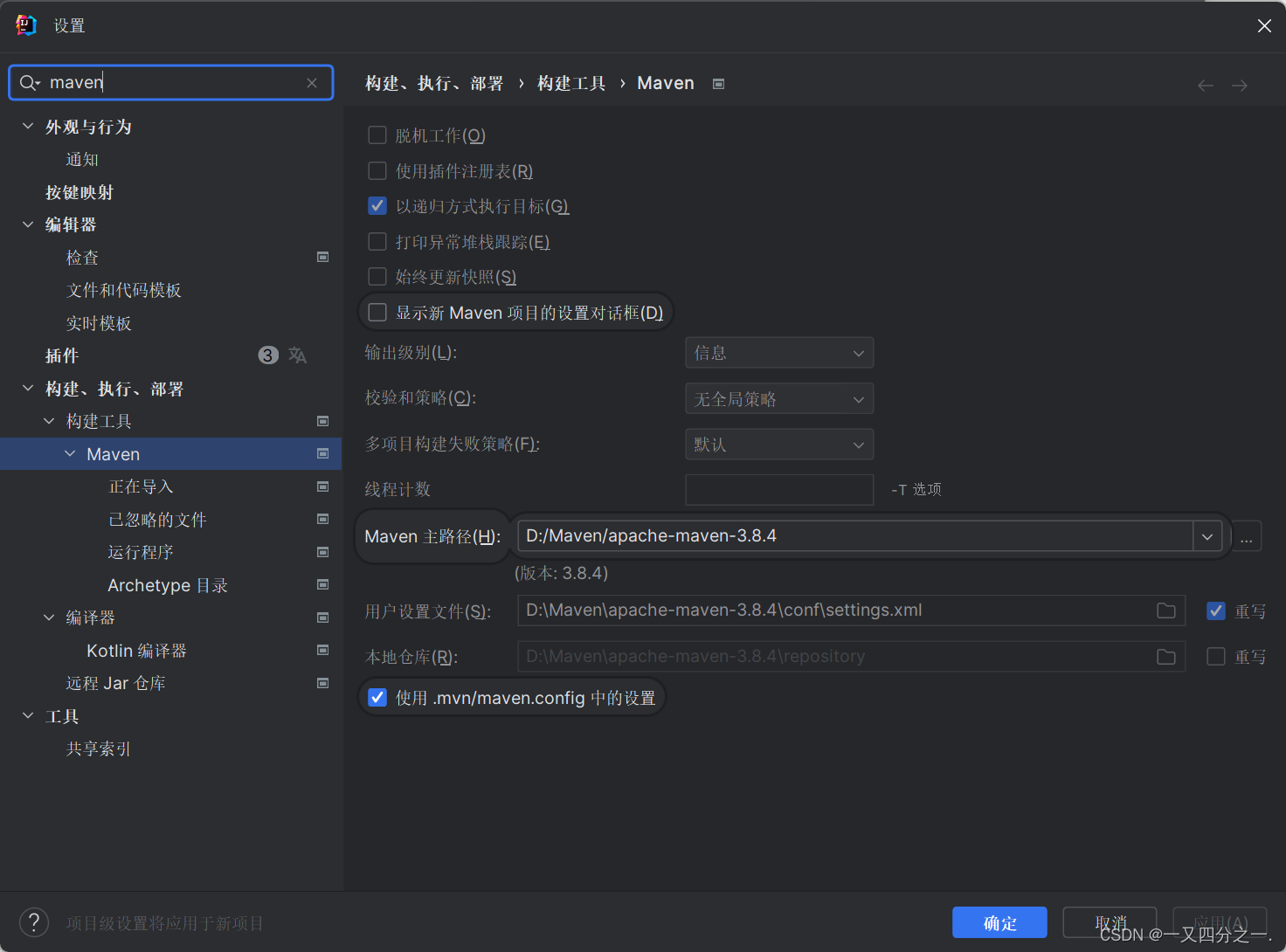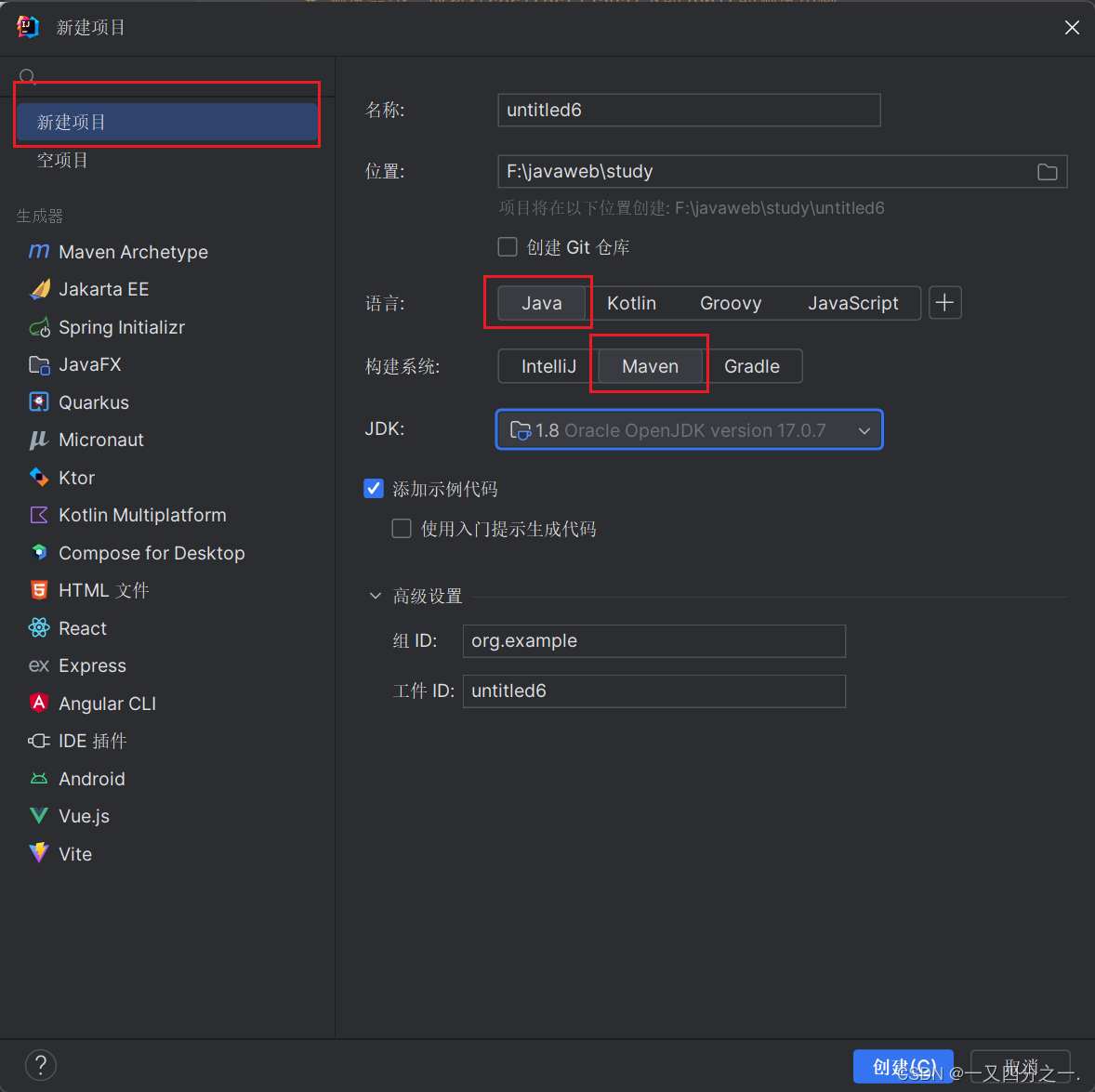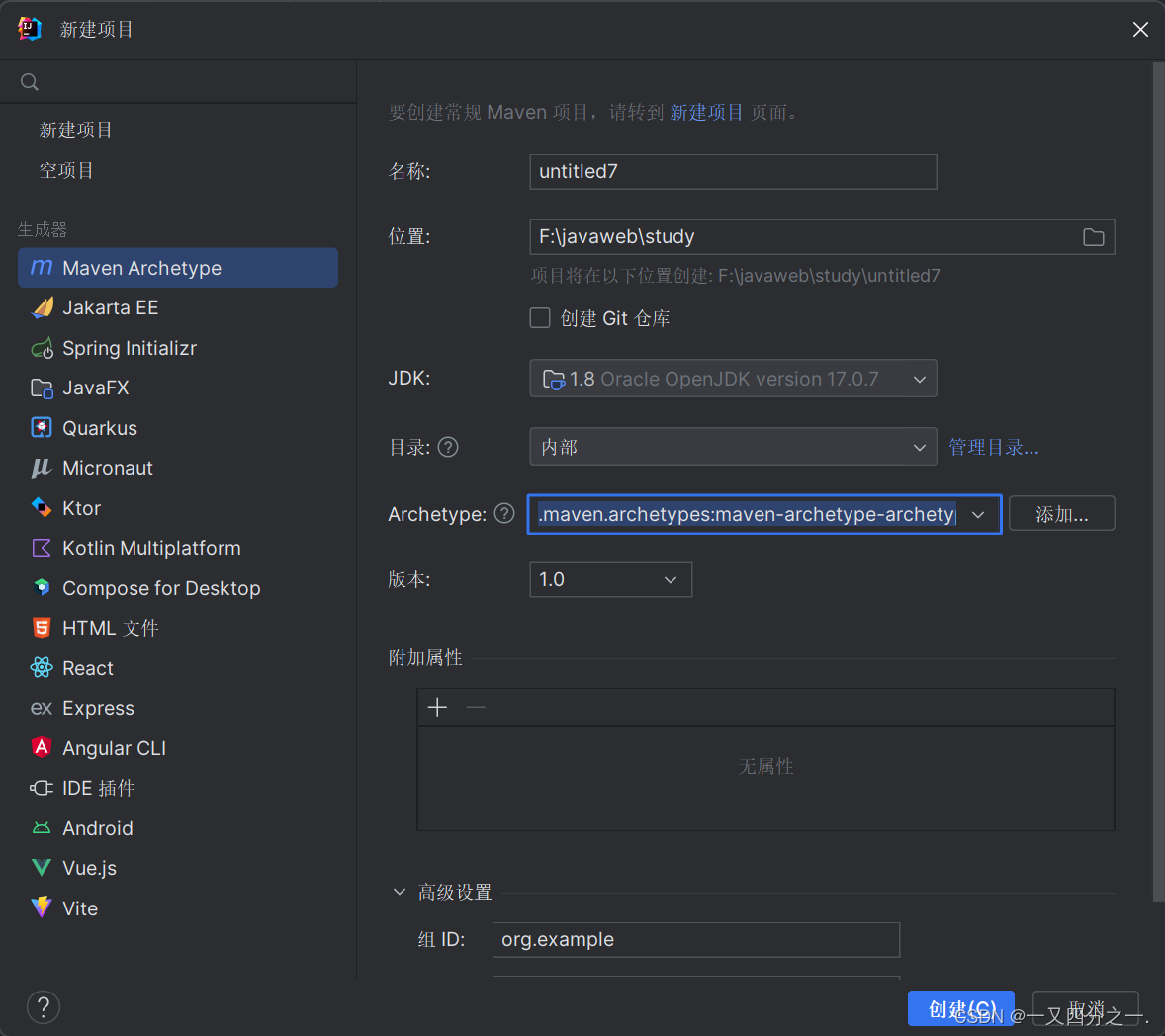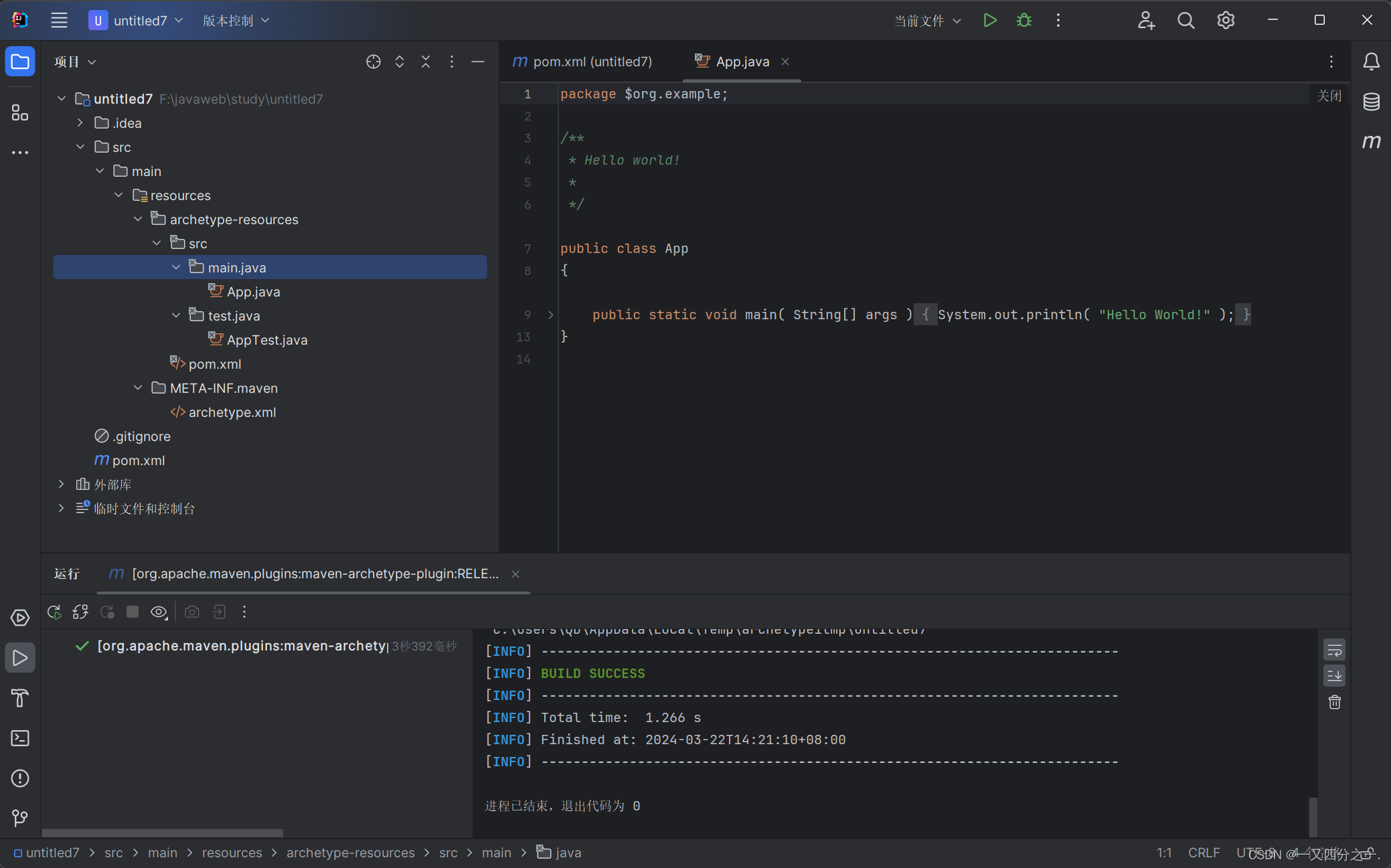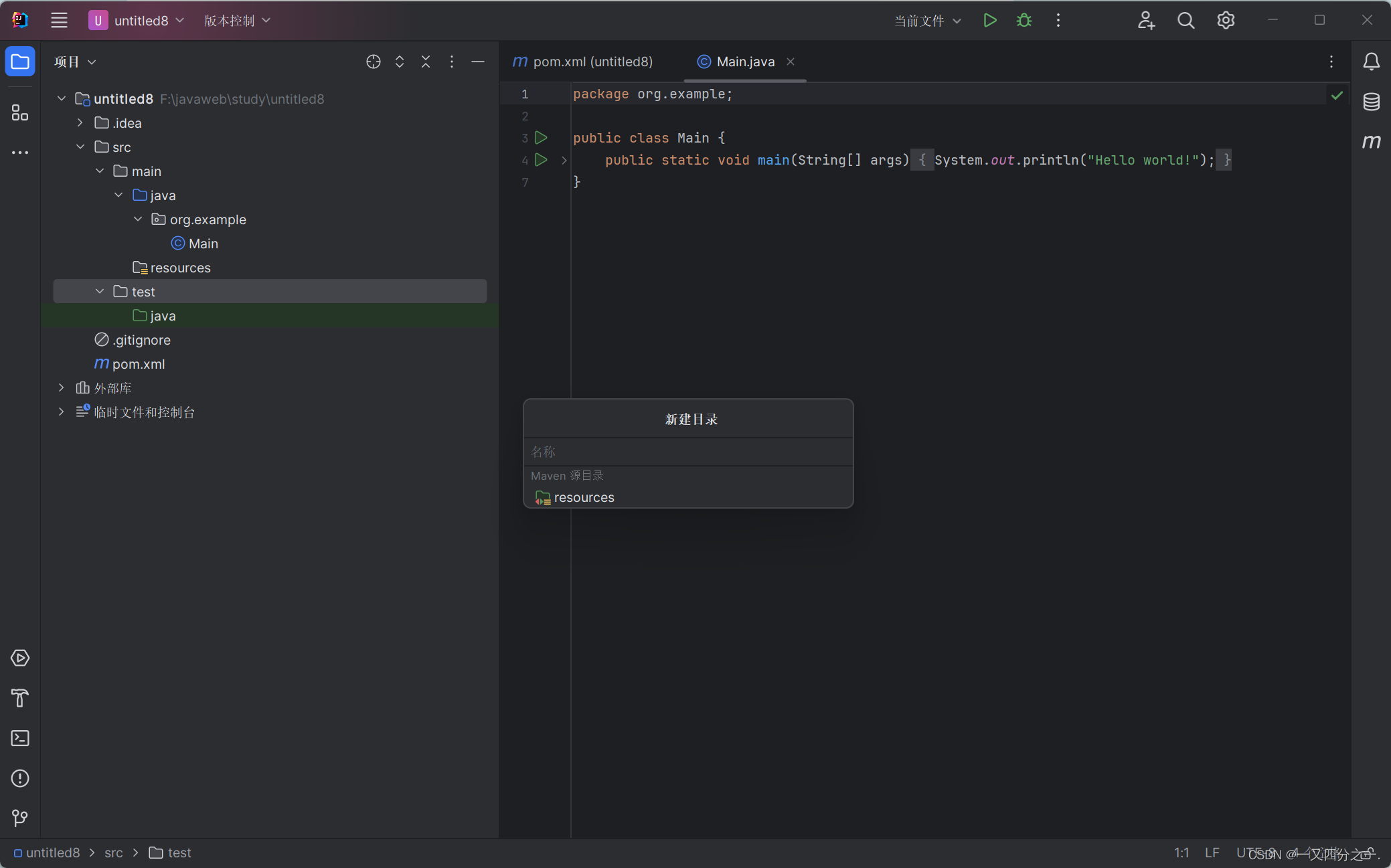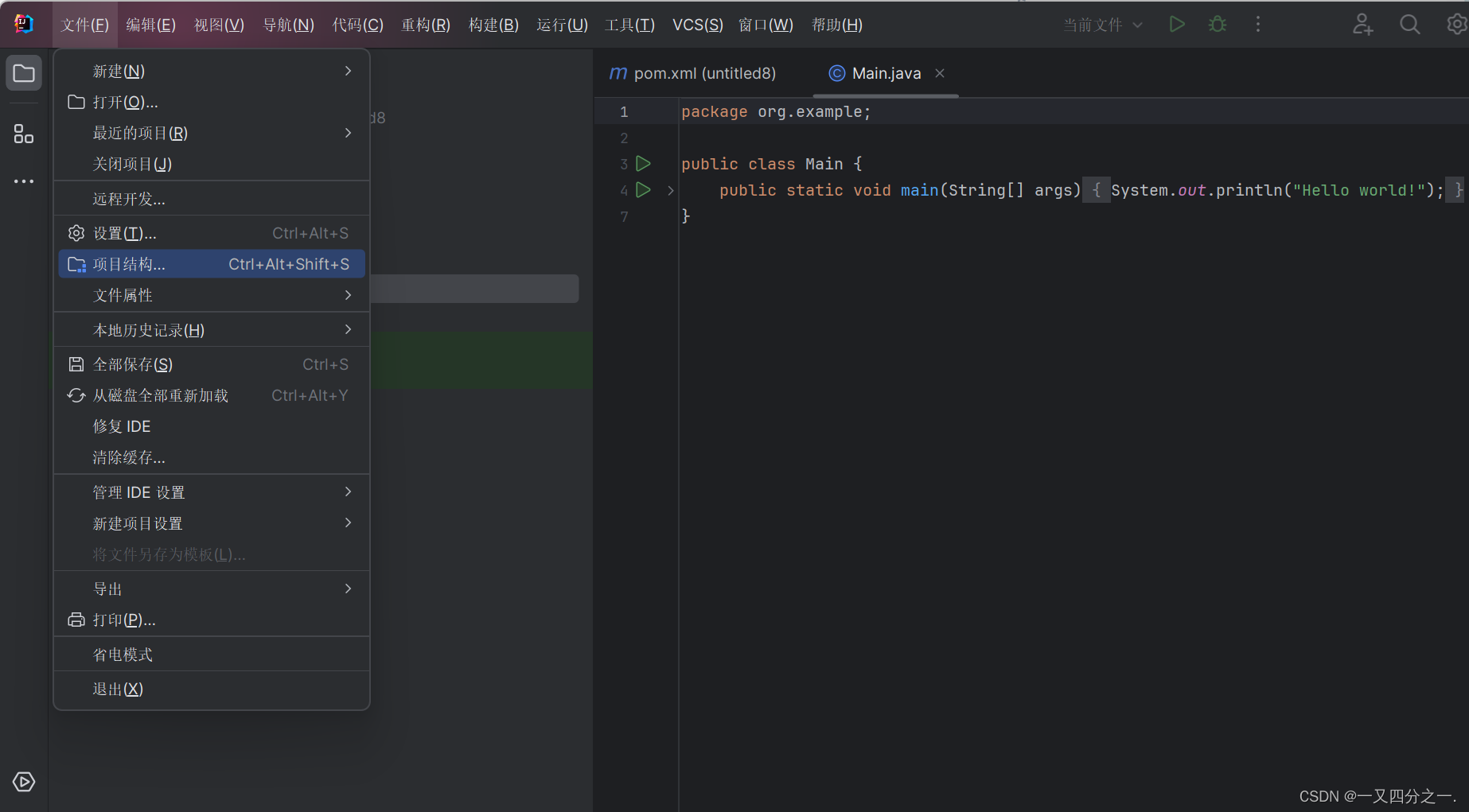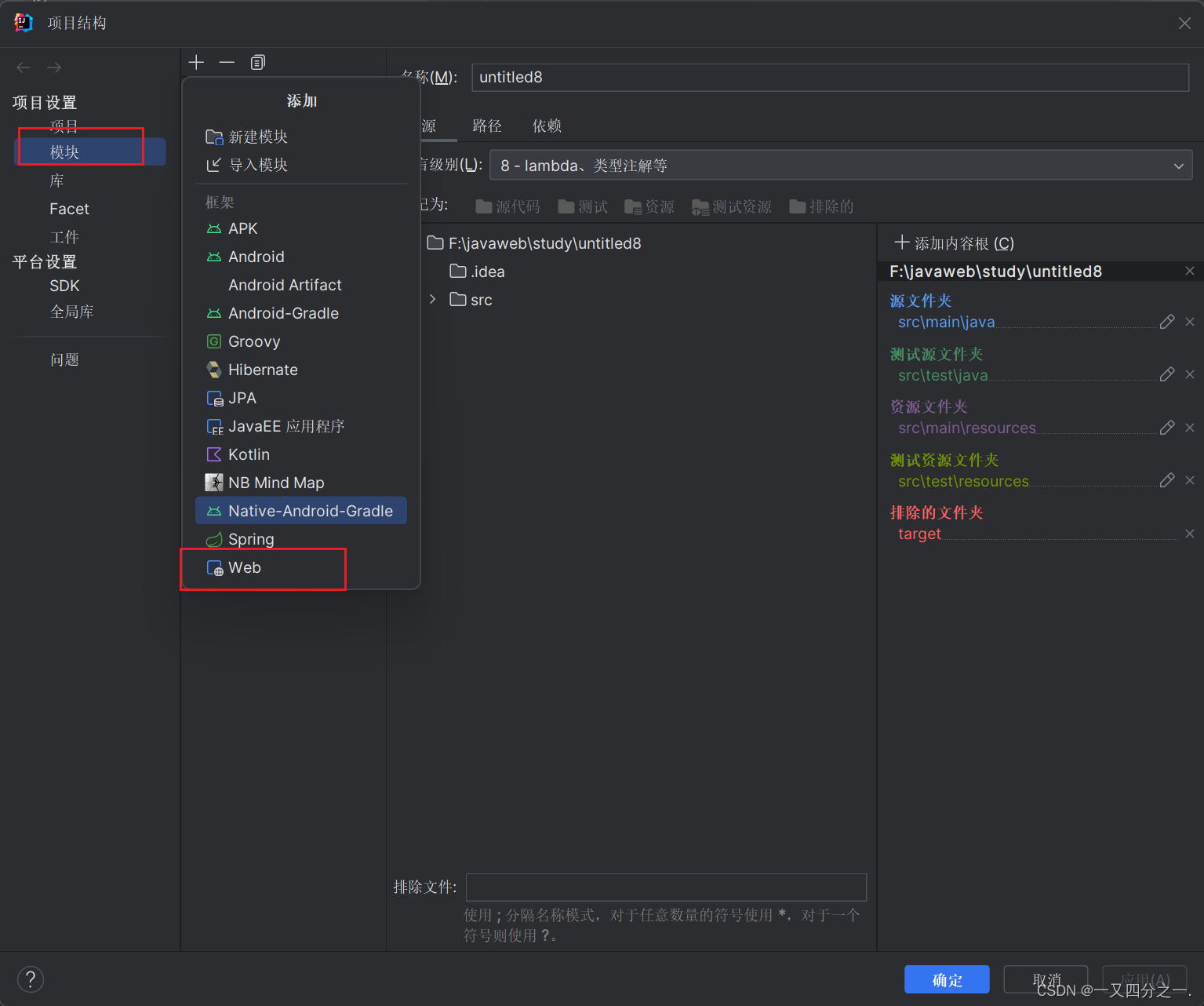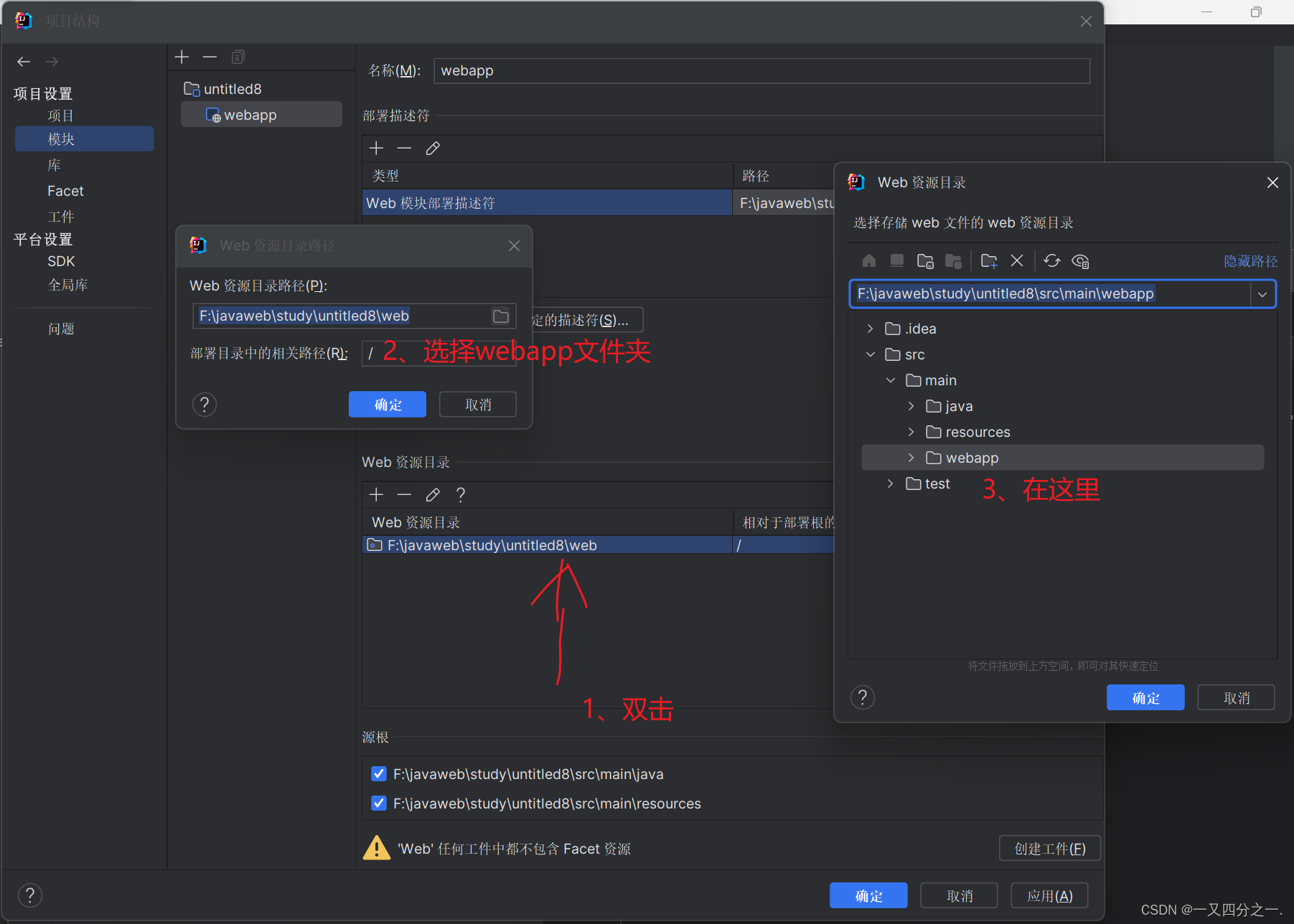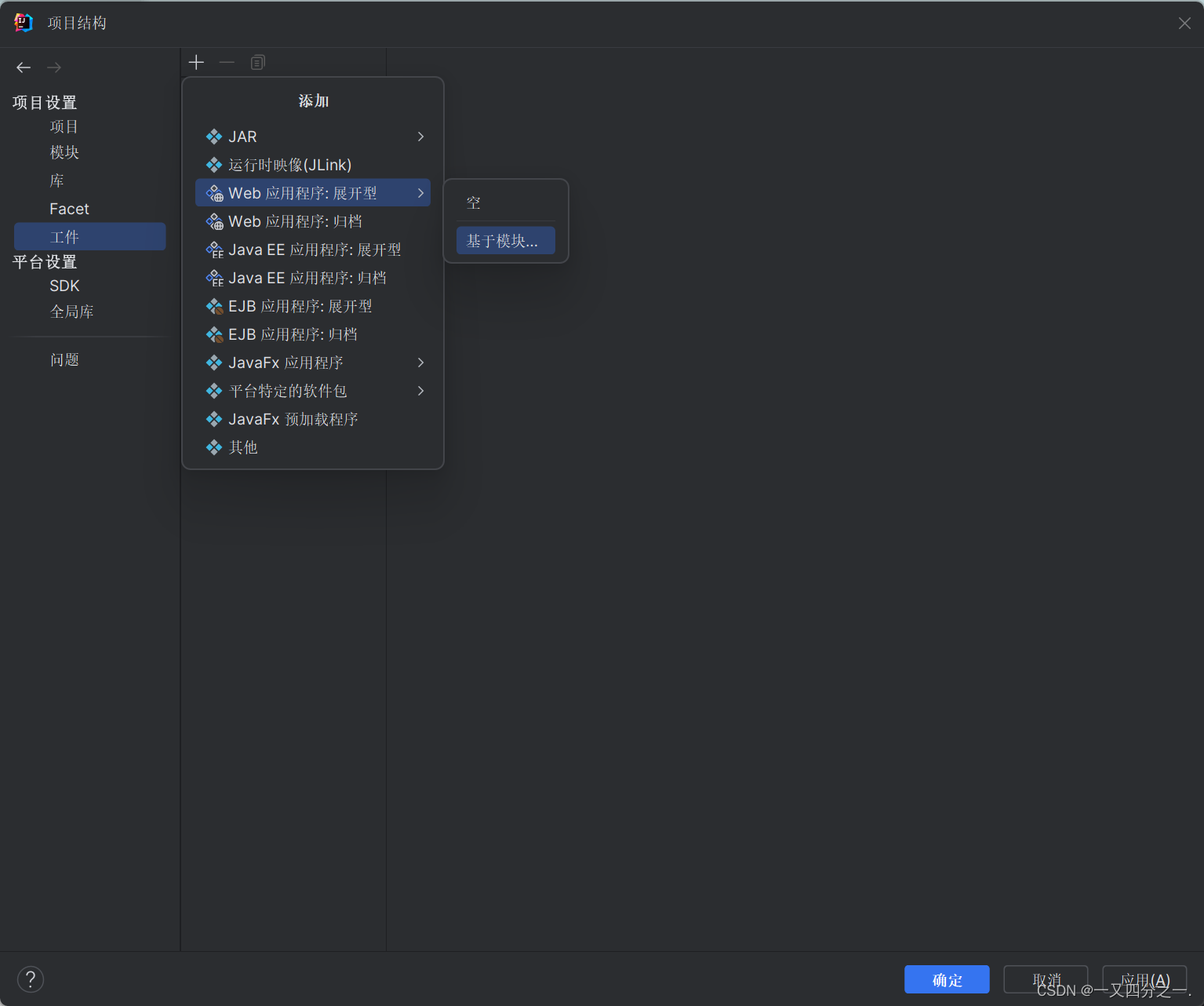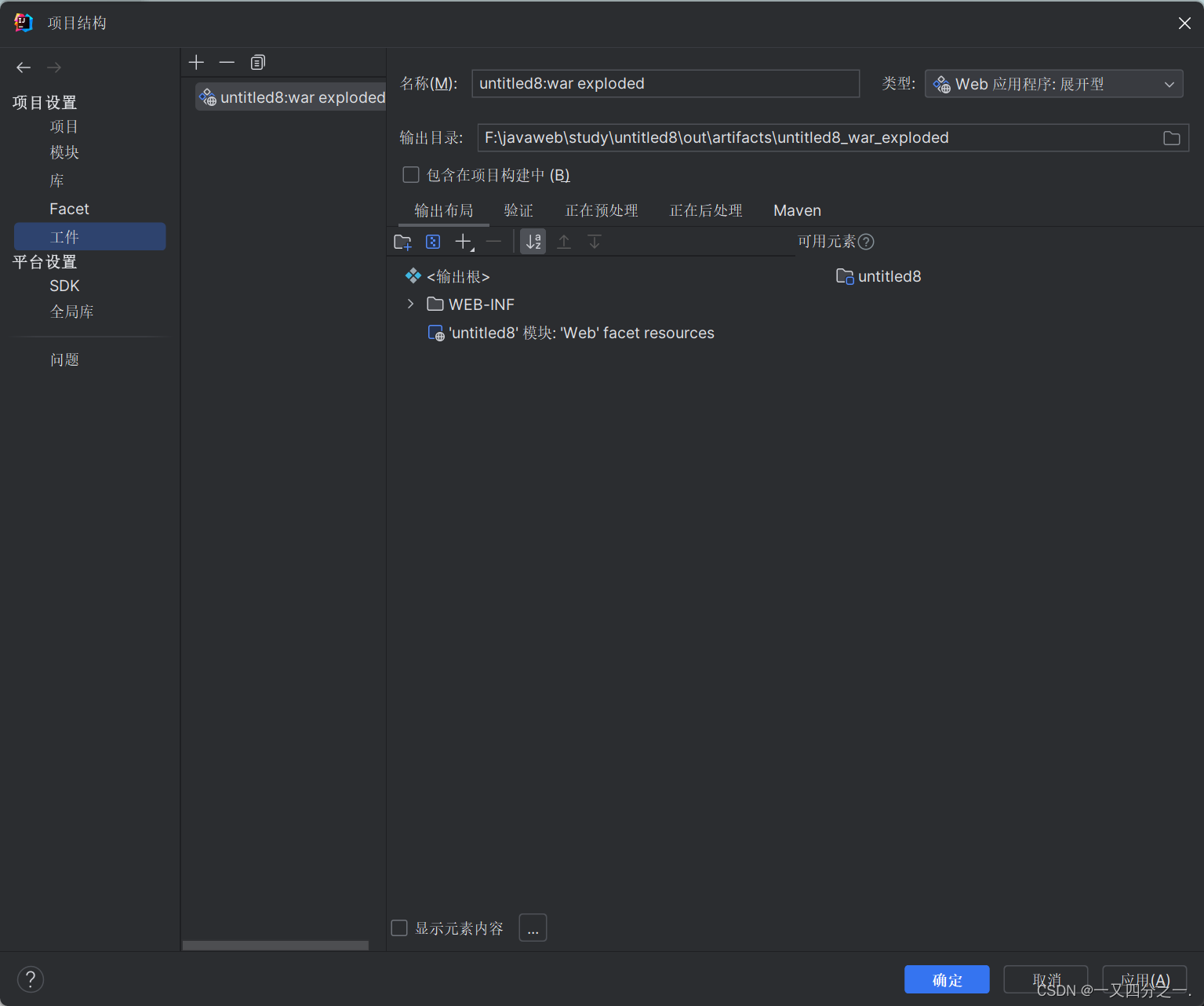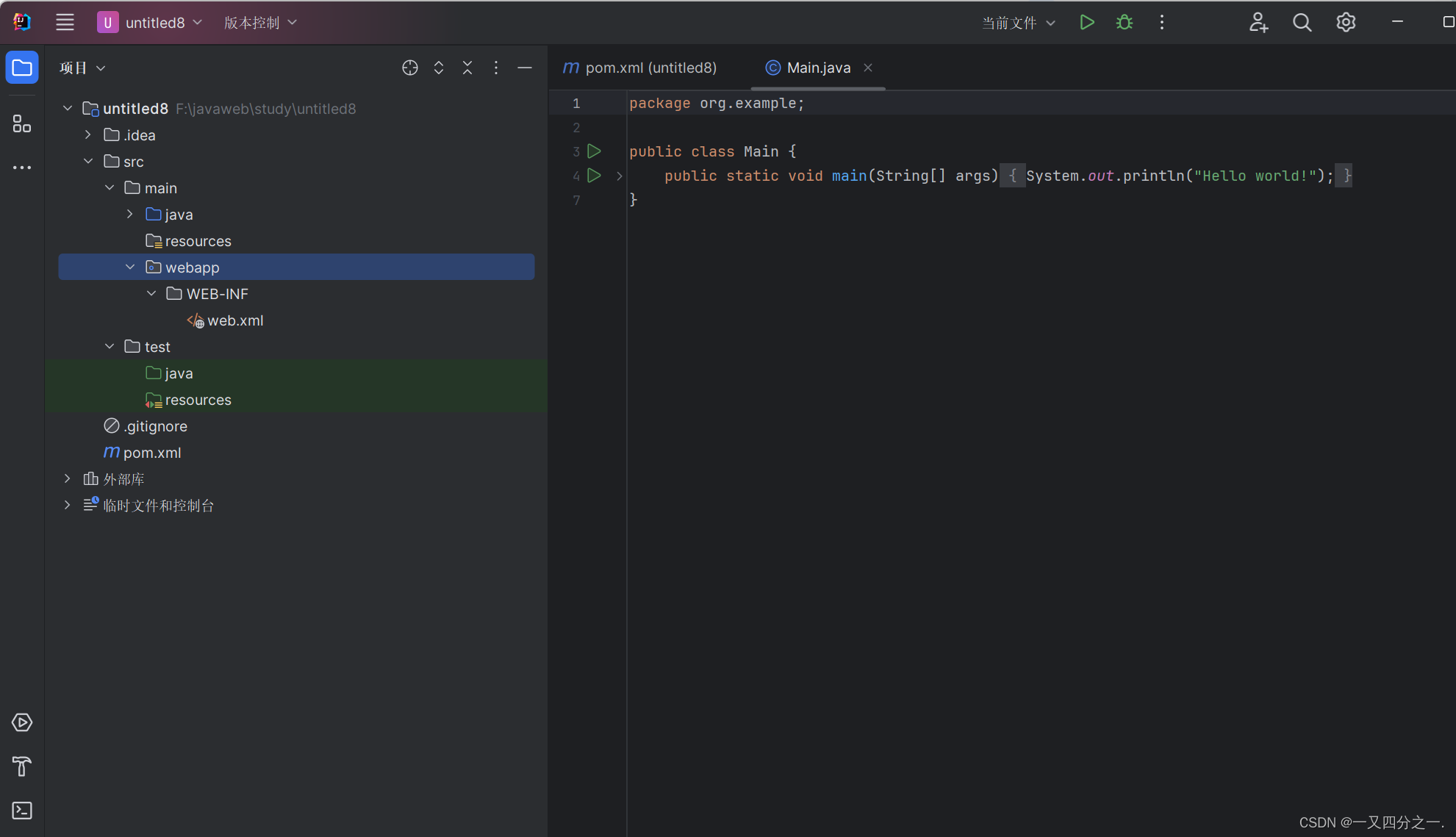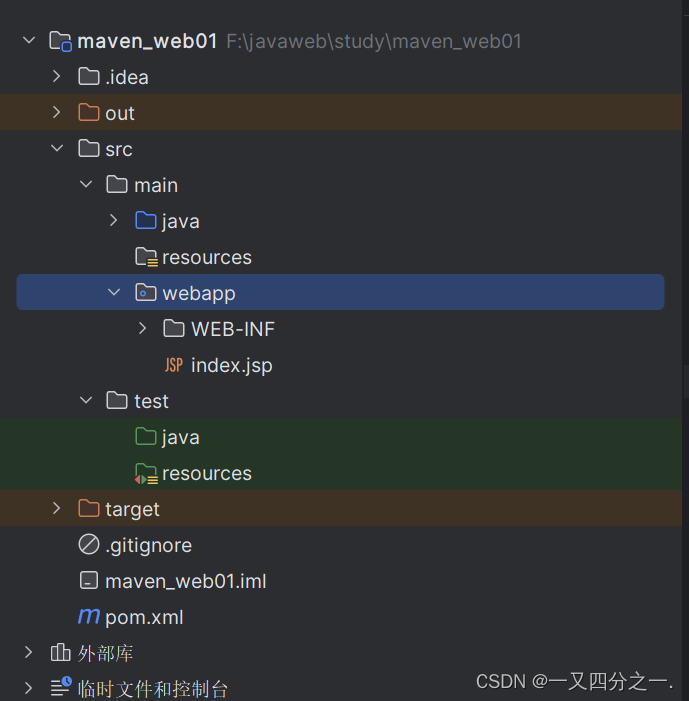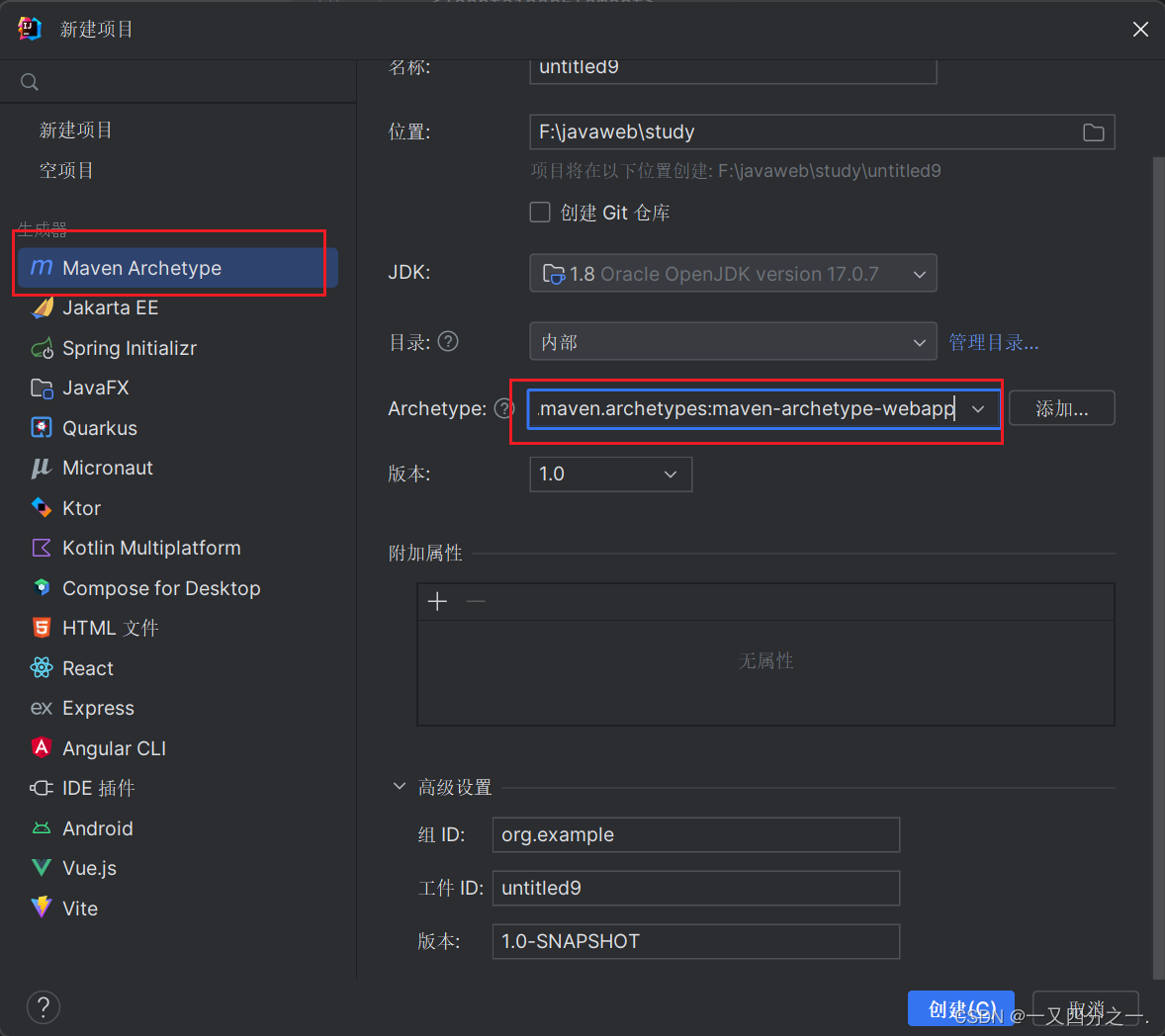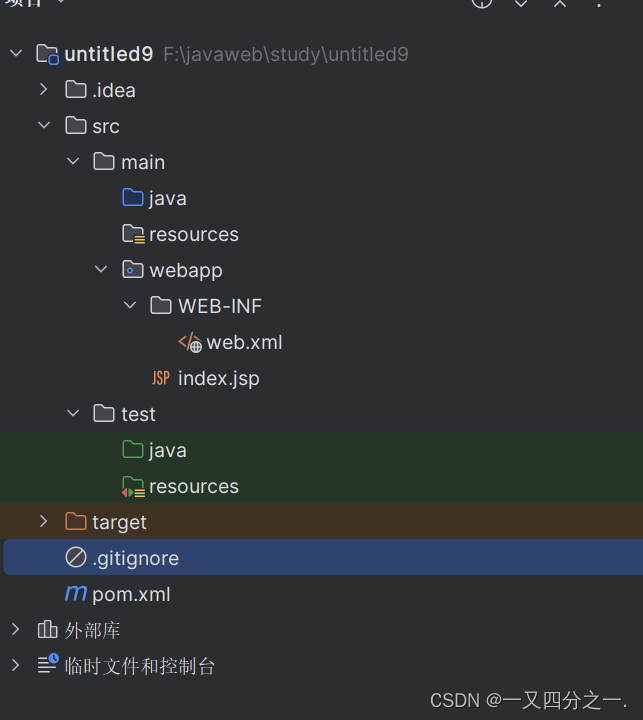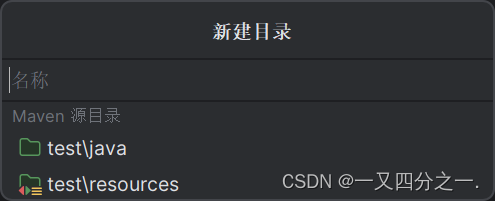大家好,欢迎来到IT知识分享网。
目录
1、Maven简介
Q:什么是?
A:全称是Apache Maven。专门用于管理和构建项目的工具
Q:有什么用??
A:就是用meven后,不管用什么编译器,项目结构都一样通用了
A:项目写好后,不知道怎么打包之类的,使用maven对应的一个命令就可以帮你完成这些工作了
依赖管理:
管理你项目所依赖的第三方资源(jar包、插件)
不用maven使用jar包的步骤:
网上去寻找下载jar包–>复制jar包到项目–>将jar包加入到工作环境
用maven后步骤:
使用简单的几行命令坐标就可以从仓库里面调你需要的jar包给你直接用上
配置
只对
conf/settings.xml文件的配置说明(以下文件不特别说明,均是该文件)
首先,该文件中本身就存在很多配置,但是很多都是注释掉的
(1)设置本地仓库
<settings xmlns="http://maven.apache.org/SETTINGS/1.2.0" xmlns:xsi="http://www.w3.org/2001/XMLSchema-instance" xsi:schemaLocation="http://maven.apache.org/SETTINGS/1.2.0 https://maven.apache.org/xsd/settings-1.2.0.xsd"> <!-- localRepository | The path to the local repository maven will use to store artifacts. | | Default: ${user.home}/.m2/repository --> <localRepository>D:/Maven/apache-maven-3.8.4/repository</localRepository> 这个要将 <localRepository> </localRepository>标签写出来,地址为本地仓库名字,后续的查找相关的jar包会现在本地仓库寻找(由于第一次要从中央仓库中下载,所以加载的速慢点是正常的)
(2)修改Maven的jdk版本
<profile> <id>JDK-1.8</id> <activation> <activeByDefault>true</activeByDefault> <jdk>1.8</jdk> </activation> <properties> <maven.compiler.source>1.8</maven.compiler.source> <maven.compiler.target>1.8</maven.compiler.target> <maven.compiler.compilerVersion>1.8</maven.compiler.compilerVersion> </properties> </profile> 找到<profiles></profiles> 标签写在里面即可
(3)添加国内镜像源
写到<mirrors></mirrors>标签中
<!-- 阿里云仓库 --> <mirror> <id>alimaven</id> <mirrorOf>central</mirrorOf> <name>aliyun maven</name> <url>http://maven.aliyun.com/nexus/content/repositories/central/</url> </mirror> <!-- 中央仓库1 --> <mirror> <id>repo1</id> <mirrorOf>central</mirrorOf> <name>Human Readable Name for this Mirror.</name> <url>http://repo1.maven.org/maven2/</url> </mirror> <!-- 中央仓库2 --> <mirror> <id>repo2</id> <mirrorOf>central</mirrorOf> <name>Human Readable Name for this Mirror.</name> <url>http://repo2.maven.org/maven2/</url> </mirror> 这样对于文件的配置进本完成,后续有需要可以在添加修改
添加到idea中
直接搜索maven即可
i : Maven主路径设置为自己的安装路径
ii :用户设置文件设置为Maven的conf文件夹下的settings.xml 文件,并注意后面打上对号
iii :本地仓库注意看看是否是自己设置的仓库,不是的话,修改下即可
2、常用命令
# 显示版本信息 mvn -version # 清理项目产生的临时文件,一般是模块下的target目录 mvn clean # 编译源代码,一般是模块下的 src/main/java目录 mvn compile # 项目打包工具 ,会在模块下的target目录生成jar或war等文件 mvn package # 测试命令,或执行sec/test/java/下的junit的测试用例 mvn test # 将打包的jar/war的文件复制到本地仓库中,供其他模块使用 mvn install # 将打包的文件发布到远程参考,供其他人进行下载依赖 mvn deploy # 生成项目相关信息的网站 mvn site # 打印出项目的整个依赖树 mvn dependency:tree # 创建maven的普通java项目 mvn archetype:generate # 在Tomcat容器中运行web项目 mvn tomca7:run 3、IDEA2023创建Maven项目
(1)Maven和Maven Archetype区别
Maven:普通工程
Maven Archetype:模板工程
(1-1)Maven
(1-2)Maven Archetype
注意图片中的选择!!!
Archetype选择第一个即可,创建普通的Maven项目,以后会新建Maven的web项目,选择第二个
第一个:
org.apache.maven.archetypes:maven-archetype-archetype 第二个:
org.apache.maven.archetypes:maven-archetype-webapp 选择的时候看清楚就行了
可能会少一些文件夹,自己手动创建即可
4、创建Maven的web项目
(1-1)Maven
①、创建方法和上面的(1-1)一样,然后在test下创建resources文件夹(新建时会有提示)
②、接下来可以在main下创建一个空目录webapp,作为web目录
③、选择项目结构
选择模块中的web
上面操作之后
然后,点击左边的工作,然后点击加号选择如图所示
最后,点击应用即可
如下图就算将web项目的maven就完成了
注意 : 创建的项目中可能没有 .iml 文件,在项目的根目录下使用终端命令即可创建
mvn idea:module 另外,在配置 tomcat 后仍出现 404 页面,在 .xml 文件中粘贴下面代码即可
<component name="FacetManager"> <facet type="web" name="Web"> <configuration> <descriptors> <deploymentDescriptor name="web.xml" url="file://$MODULE_DIR$/src/main/webapp/WEB-INF/web.xml" /> </descriptors> <webroots> <root url="file://$MODULE_DIR$/src/main/webapp" relative="/" /> </webroots> <sourceRoots> <root url="file://$MODULE_DIR$/src/main/resources" /> <root url="file://$MODULE_DIR$/src/main/java" /> </sourceRoots> </configuration> </facet> </component> 还有 : 运行之后可能仍是 404 ,则查看自己配置的 tomcat 中的 URL 是否包含了 ” 部署 “ 中 “ 应用上下文 ” 中的内容,如果没有 cv 到 URL 中去
如果还有 404 那你真惨,请移步到别的DL的文章下吧
最后的文件如下:
(1-2)Maven Archetype(推荐)
注意 Archetype 的选择
然后点击创建后,即可,最后的文件夹如下:
如果没有 src/main下的 java 和 resources文件夹,手动创建即可,会有提示的,如下(都创建即可):
注意本方法在配置 tomcat 进行修复时,选择带有 exploded的那个就行了
本方法没有.iml文件
5、普通的web项目
Javaweb实训——web项目的创建_新建javaweb项目-CSDN博客
免责声明:本站所有文章内容,图片,视频等均是来源于用户投稿和互联网及文摘转载整编而成,不代表本站观点,不承担相关法律责任。其著作权各归其原作者或其出版社所有。如发现本站有涉嫌抄袭侵权/违法违规的内容,侵犯到您的权益,请在线联系站长,一经查实,本站将立刻删除。 本文来自网络,若有侵权,请联系删除,如若转载,请注明出处:https://haidsoft.com/120331.html